장면 이벤트 추가 버튼은 선택된 카메라 뷰포트의 장면을 대기열에 추가합니다. 장면 이벤트는 현재 3ds Max 장면 뷰입니다. 표시할 뷰 및 장면을 최종 비디오와 동기화하는 방법을 선택할 수 있습니다. 이미지 입력 이벤트와 마찬가지로 장면 이벤트는 이미지를 대기열에 배치하지만 장면 이벤트는 현재 3ds Max 장면이며 비디오 포스트 대기열을 실행할 때 렌더링되어야 합니다. 장면은 아래에 나열된 추가 옵션을 사용하여 스캔라인 렌더러에서 렌더링되는 것과 똑같이 렌더링됩니다. 결과 장면 이미지에는 알파 채널이 있습니다.
여러 개의 장면 이벤트를 사용하여 동일한 장면의 두 개 뷰를 동시에 표시하거나 한 뷰에서 잘라내어 다른 뷰에 붙여넣을 수 있습니다. 대기열에 장면 이벤트가 여러 개 있고 동일한 시간 범위를 사용하는 경우 크로스 페이드 또는 단순 와이프와 같은 이미지 레이어 이벤트를 사용하여 이벤트를 합성합니다. 그렇지 않으면 시스템에서 시간을 들여 두 이벤트를 모두 처리한 경우에도 두 번째 장면 이벤트가 첫 번째 이벤트를 덮어씁니다.
절차
장면 이벤트를 추가하려면 다음을 수행하십시오.
- 대기열에서 선택된 이벤트가 없도록 확인합니다.
 (장면 추가)를 클릭합니다.
(장면 추가)를 클릭합니다. 장면 이벤트 추가 대화상자가 나타납니다.
- 보기 리스트에서 사용할 뷰를 선택합니다.
- 렌더 설정을 클릭하여 렌더링 설정을 렌더 설정 대화상자에 설정된 방식에서 변경합니다. 주: 비디오 포스트 실행 대화상자의 설정과 달리 장면 이벤트 렌더링 옵션을 변경하면 렌더 설정 대화상자의 설정이 변경되고 그 반대의 경우도 마찬가지입니다.
- 장면 범위 옵션을 설정하고 확인을 클릭합니다.
장면 이벤트가 대기열 끝에 나타납니다.
장면 프레임을 비디오 포스트 프레임과 일치시키려면 다음을 수행하십시오.
- 비디오 포스트 범위로 잠금이 선택되었는지 확인합니다.
비디오 포스트 범위로 잠금이 기본값입니다. 장면 프레임은 비디오 포스트 프레임과 일치하고 동일한 프레임 번호를 갖습니다. 즉, 장면의 프레임 0은 비디오 포스트 대화상자의 프레임 0이고 장면의 프레임 15는 비디오 포스트의 프레임 15입니다. 장면 이벤트의 범위 표시줄은 선택된 장면 부분을 나타냅니다. 범위 표시줄에서 비디오 포스트 프레임 25에서 35 사이를 다루는 경우 대기열을 실행하면 장면 프레임 25에서 35 사이가 렌더링됩니다. 장면의 범위 표시줄을 이동하는 것은 장면 내의 기간을 이동하는 것과 같습니다.
비디오 포스트 범위로 잠금이 선택되어 있으면 다른 장면 범위 옵션을 사용할 수 없습니다.
시간상의 장면을 간격띄우기하려면 다음을 수행하십시오.
- 장면 범위로 범위 표시줄 잠금을 선택합니다.
장면 시작 컨트롤이 활성화되지만 장면 끝 컨트롤은 비활성화된 상태로 유지됩니다. 동기화는 장면 시작 값과 범위 표시줄의 길이에 의해 제어됩니다.
장면 시작 값은 재생이 시작되는 장면 프레임 번호입니다. 장면 시작이 0이면 장면의 프레임 0이 재생되는 첫 번째 프레임이고 장면 시작이 12이면 프레임 12가 재생할 첫 번째 프레임입니다.
범위 표시줄의 길이에 따라 재생할 장면 프레임 수가 결정됩니다. 범위 표시줄의 끝점을 드래그하면 재생 범위의 길이가 변경됩니다. 장면 끝은 사용할 수 없지만 해당 값이 업데이트되어 재생될 마지막 장면 프레임의 프레임 번호를 보여 줍니다.
범위 표시줄을 드래그하면 최종 비디오 내에서 장면이 재생되는 위치가 변경됩니다. 예를 들어 장면 시작을 5로 설정하고 범위 표시줄을 비디오 포스트 프레임 20에서 시작하도록 이동하면 프레임 5가 최종 비디오의 프레임 20에서 재생됩니다.
장면을 간격띄우기하고 장면 재생 속도를 변경하려면 다음을 수행하십시오.
- 장면 범위로 범위 표시줄 잠금을 끕니다.
장면 범위로 범위 표시줄 잠금을 끄면 장면 시작과 장면 끝이 모두 활성화됩니다. 이전과 마찬가지로 장면 시작은 재생할 첫 번째 장면 프레임을 지정합니다. 장면 끝은 재생할 마지막 장면 프레임을 지정하고 범위 표시줄의 길이에 따라 재생 속도가 결정됩니다.
범위 표시줄에서 해당 장면 프레임과 동일한 개수의 비디오 포스트 프레임을 지정하면 장면의 재생 속도로 재생됩니다. 범위 표시줄에서 더 적은 프레임을 지정하면 장면 속도가 빨라집니다. 범위 표시줄에서 더 많은 프레임을 지정하면 장면 속도가 느려집니다. 실행 시 비디오 포스트에서 자동으로 프레임을 건너뛰거나 프레임을 추가하여 장면 재생 속도를 제어합니다.
예를 들어 장면 시작이 프레임 5이고 장면 끝이 프레임 35이면 범위 표시줄은 전체 30개 프레임을 나타냅니다. 범위 표시줄에서 10개의 비디오 포스트 프레임만 다루는 경우 30개 프레임을 최종 비디오의 10개 프레임에 맞추기 위해 장면 재생 속도가 빨라집니다. 반면 범위 표시줄에서 120개 프레임을 다루는 경우 장면 재생이 늘어나 속도가 느려집니다.
전체 장면을 뒤로 렌더링하려면 다음을 수행하십시오.
- 비디오 포스트 범위로 잠금을 끕니다.
- 장면 범위로 범위 표시줄 잠금을 끕니다.
- 장면 시작을 장면의 마지막 프레임으로 설정합니다.
- 장면 끝을 장면의 첫 번째 프레임으로 설정합니다.
역방향 장면의 재생 속도도 범위 표시줄의 길이에 따라 결정됩니다.
장면 모션 블러를 추가하려면 다음을 수행하십시오.
- 장면 이벤트 대화상자에서 장면 모션 블러를 선택합니다.
- 장면 모션 블러 매개변수를 설정합니다.
장면 이벤트는 셔터가 열린 카메라를 시뮬레이션하여 모션 블러를 생성합니다. 프레임 내의 움직임을 보간한 다음 렌더링하여 하나의 기본 이미지 대신 일련의 움직이는 오브젝트 이미지를 생성합니다.
인터페이스
장면 이벤트 추가 및 장면 이벤트 편집 대화상자에 있는 컨트롤은 같습니다.
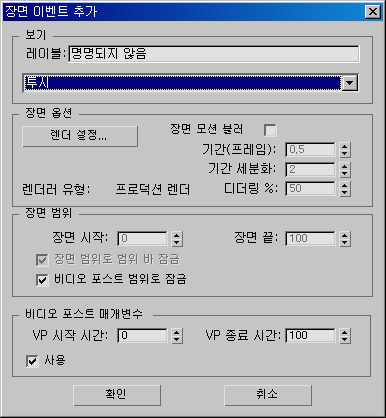
보기 그룹
- 레이블
- 이벤트 이름을 편집할 수 있습니다. 고유 이름을 지정하면 긴 이벤트 리스트에서 장면 이벤트를 쉽게 구분할 수 있습니다.
- [뷰포트 드롭다운 리스트]
- 렌더링할 뷰포트를 선택합니다.
장면 옵션 그룹
다양한 렌더링 효과를 활성화합니다.
- 렌더 설정
- 렌더 설정 대화상자 매개변수의 하위 세트를 표시합니다. 여기서 변경한 내용은 렌더 설정 대화상자에도 영향을 줍니다.
- 장면 모션 블러
- 전체 장면에 대해 장면 모션 블러 효과를 설정합니다. 이는 장면의 개별 오브젝트에 대해 모션 블러를 만드는 오브젝트 모션 블러와 다릅니다.
장면 모션 블러가 활성화된 상태로 렌더링하면 렌더 진행률 대화상자에 렌더링되는 하위 샘플이 표시됩니다. 이 정보는 "이미지 렌더링" 텍스트 오른쪽의 괄호 안에 표시됩니다.
- 기간
- 모션 블러의 가상 셔터 속도를 설정합니다. 1.0으로 설정하면 한 프레임과 다음 프레임의 전체 간격 동안 가상 셔터가 열려 있습니다. 더 작은 숫자(예: 0.25)로 설정하면 기간 세분화 필드에 지정된 세분화 수가 지정된 프레임 부분(이 예에서는 한 프레임과 다음 프레임의 간격 중 처음) 내에서 렌더링됩니다.
- 기간 세분화
- 기간 내에서 렌더링되는 하위 프레임 조각 수를 결정합니다. 기본값은 2조각이지만 효과가 제대로 나타나려면 적어도 5 또는 6조각은 되어야 합니다.
- 디더링 %
- 겹치는 프레임 조각의 흐려진 픽셀 간 디더링 양을 설정합니다. 디더링 %를 0으로 설정하면 디더링이 발생하지 않습니다.
장면 범위 그룹
- 장면 시작/종료
- 렌더링할 장면 프레임 범위를 설정합니다.
- 장면 범위로 범위 표시줄 잠금
- 비디오 포스트 범위로 잠금을 선택 해제하면 사용할 수 있습니다. 이 옵션을 사용할 수 있는 경우 종료 스피너는 비활성화되어 비디오 포스트 범위로 잠깁니다. 시작 스피너를 변경하면 이 이벤트에 대해 설정된 비디오 포스트 범위를 기준으로 자동으로 종료 스피너가 업데이트됩니다.
장면 범위로 범위 표시줄 잠금을 끄면 시작 또는 종료 스피너를 원하는 값으로 변경할 수 있습니다. 이 경우 장면 범위가 기본 길이로 잠긴 상태를 유지하는 동시에 임의 장면 범위를 임의 비디오 포스트 범위로 유연성 있게 매핑할 수 있습니다.
- 비디오 포스트 범위로 잠금
- 비디오 포스트 프레임과 동일한 범위의 장면 프레임을 렌더링합니다. 비디오 포스트 범위는 비디오 포스트 실행 대화상자에서 설정할 수 있습니다.
비디오 포스트 매개변수 그룹
- VP 시작 시간/종료 시간
- 전체 비디오 포스트 대기열 내에서 선택된 이벤트의 시작 프레임과 종료 프레임을 설정합니다. 비디오 포스트는 여기에 지정된 프레임 수의 이벤트를 렌더링합니다.
- 사용
- 이벤트를 토글합니다. 끄면 이벤트가 비활성화되며 비디오 포스트에서 대기열을 렌더링할 때 해당 이벤트를 무시합니다. 각 이벤트를 개별적으로 비활성화해야 합니다. 예를 들어 합성 레이어 이벤트를 비활성화하는 경우 합성된 이미지 이벤트는 비활성화되지 않습니다. 비활성화된 이벤트의 범위 표시줄은 이벤트 트랙 영역에서 사용할 수 없습니다.